Заголовки и шрифты в сайдбарах темы F2
Содержание:
Как изменить цвет заголовка виджета
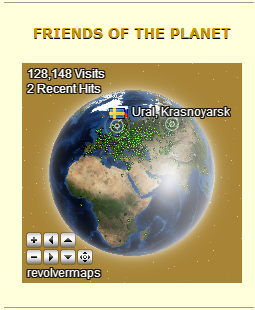 Привет, друзья! Как и обещал в прошлой статье, в этом посте расскажу, как можно менять цвет заголовков и шрифта в сайдбарах, не влияя при этом, на заголовки статей. Многие из Вас наверное заметили, при настройках цвета шрифта в сайдбаре, меняется цвет и в заголовке статьи и наоборот. Как отдельно управлять цветом шрифтов и заголовками, рассмотрим прямо сейчас.
Привет, друзья! Как и обещал в прошлой статье, в этом посте расскажу, как можно менять цвет заголовков и шрифта в сайдбарах, не влияя при этом, на заголовки статей. Многие из Вас наверное заметили, при настройках цвета шрифта в сайдбаре, меняется цвет и в заголовке статьи и наоборот. Как отдельно управлять цветом шрифтов и заголовками, рассмотрим прямо сейчас.
Для начала – зайдите в стили вашей темы Внешний вид/ Редактор/ Стили CSS скопируйте и вставьте вот это:
color: #004C86;
font-family: Verdana,Arial,Helvetica,Sans-serif;
font-size: 15px;
font-weight: bold;
letter-spacing: 0;
line-height: 20px;
text-shadow: 0 1px 0 #FFFFFF;
text-transform: none;
text-align: center;
border: 1px #FCF0BF solid; /* стиль рамки */
}
.sidebar a {
color: #333333;
text-decoration:none;
font-size: 14px;
}
.sidebar a:hover {
font-size: 14px;
color: #045685;
text-decoration:underline blink;
}
Вот сюда:

Разберём вкратце, что для чего прописано:
sidebar h2 – заголовок виджета в сайдбаре (h2 – приравнен к заголовку статьи)
color: #004C86; – цвет заголовка
font-family: Verdana и т.д. – предлагаемые шрифты
font-size: 15px – размер шрифта заголовка
line-height: 20px – расстояние между строками (линейная высота)
text-shadow: 0 1px 0 #FFFFFF; – объёмный текст (на разных фонах может выглядеть и как выпуклый и как вдавленный)
text-align: center; – выравнивание текста по центру
строчку: border: 1px #FCF0BF solid; /* стиль рамки */ можно удалить, если Вам не нужны никакие рамки вокруг заголовка. На другом моём сайте — https://www.sadvin.ru можете посмотреть вариант без всяких рамочек и фонов.
А пока, пойдём дальше:
.sidebar a – этот стиль отвечает за ссылки в виджетах, другими словами текст под заголовком
color: #333333; – цвет шрифта
font-size: 14px; – размер шрифта ссылок
.sidebar a:hover – этот стиль отвечает за те же ссылки, но при наведении на них курсора мыши
font-size: 14px; – размер шрифта ссылок при наведении
color: #045685; – цвет шрифта, в который окрашивается ссылка при наведении курсора
text-decoration:underline blink; – при наведении ссылка подчёркнута линией
Как приподнять заголовок над текстом
В шаблоне F2 заголовки виджетов очень близко расположены к тексту, словно приклеены. Чтобы увеличить расстояние заголовка от текста, нужно прописать размер отступа (показано стрелкой), по умолчанию установлено нулевое значение. Подставьте приемлемое числовое значение и добавьте буквы px. На снимке указан внешний отступ: margin:20px; – это означает, что со всех сторон внутри предполагаемой рамки отступ равен 20 пикселей. Более точно можно было бы указать отступ от верхней границы текста: margin-bottom,

Если никакие рамки или фоны под заголовком не планируются, то нужно прописать стили следующим образом: (Популярное Садоводство)
color: #CC9900;
font-family: Verdana,Arial,Helvetica,Sans-serif;
font-size: 15px;
text-align: center;
font-weight: bold;
letter-spacing: 0;
line-height: 20px;
margin: -5px -5px 0;
padding: 8px 8px 8px 10px;
text-shadow: 0 1px 0 #000000;
text-transform: none;
}
margin: -5px -5px 0; — 3 значения
Первое знач. — Отступ от верхней границы элемента.
Второе знач. — Отступ от левой и правой границ элемента.
Третье знач. — Отступ от нижней границы элемента.
Элемент, в данном случае, сам виджет и его внешние границы
padding: 8px 8px 8px 10px; — 4 значения
Первое знач. — Отступ от верхней границы внутри элемента.
Второе знач. — Отступ от правой границы внутри элемента.
Третье знач. — Отступ от нижней границы внутри элемента.
Четвёртое знач. — Отступ от левой границы внутри элемента.
Чтобы понять что такое внутренний отступ, не удаляйте пока строчку: border: 1px #FCF0BF solid; тогда вы сможете поиграть с числовыми значениями и наблюдать, как меняются в ту или иную сторону внешние (расстояние от границ виджета до границ рамки) и внутренние (расстояние от границ рамки до текста заголовка) отступы. А если Вы планируете фон под заголовком, то эта строчка (стиль рамки) понадобится обязательно. Кто более детально будет разбираться в этом вопросе, поймёт, о чём я хотел сказать. Кто же не очень желает разбираться, копируйте и вставляйте в стили вашей темы строчки, показанные выше – всё и без разбирательств должно работать.
Как сделать фон под заголовком виджета
Многим читателям в комментариях и через почту я обещал показать, как сделать фоны под заголовками, как на данном сайте. С удовольствием выполняю своё обещание.
Для начала нужно создать картинку-градиент в виде вертикальной полоски (можно и однотонную) и сохранить в папку своего компьютера. Как это сделать, подробно рассказано в статье Дизайн сайдбаров в резиновой теме F2. Только, там мы делали горизонтальный фон а здесь в настройках сервиса нужно указать на вертикальный градиент.

Размеры можно указать любые, например: Высота — 30px, ширина – 5px. Затем загрузить с помощью FTP – агента картинку на сервер, а в стилях указать адрес картинки:
background:url(«images/fonside.png») repeat-x;
В стилях это будет выглядеть примерно так:
margin-bottom:10px;
padding:10px 5px 0px 8px;
font-size:1.3em;
text-transform:uppercase;
border: 0px #FCF0BF solid; /* стиль рамки */
-moz-border-radius: 10px; /* закругление углов для старых Mozilla Firefox */
-webkit-border-radius: 10px; /* закругление углов для старых Chrome и Safari */
-khtml-border-radius:10px; /* закругление углов для браузера Konquerer системы Linux */
border-radius: 10px; /* закругление углов для всех браузеров, которые понимают */
background:#3FAD10;
background:url(«images/fonside.png») repeat-x;
width:auto;
height:30px;
}
Такие настройки стоят в стилях на данном сайте: Программы Windows & WordPress Если Вам не нужны закруглённые углы, то четыре строчки типа -moz-border-radius: 10px можно удалить.
Что не очень понятно объяснил, спрашивайте, помогу обязательно. До встречи!
Удачи Вам!
© М.Ковеньков






Здравствуйте Михаил ! Подскажите пожалуйста , как сделать шрифт и цвет шрифта в записях текста ? Просто хочется текст чёткий , чёрный ав основных настройках темы он светло серый ( блеклый ) . Вот у Вас на сайте классный , подскажите как исправляли … Буду очень признателен …
Вадим, во-первых вот здесь посмотреть надо, чтобы цвет стоял чёрный: color: #000;
Да , спасибо большое Михаил ! Всё сделал -как хотел ! У меня стояло #444 , переправил на #ooo , текст в статьях сразу стал чёрным и чётким …страница ярче и солиднее ! Удачи Вам .
Всегда пожалуйста!
Очень интересно и познавательно,большое спасибо)..У меня возникла такая проблема при выборе темы (sushu).При наведении курсора на различные заголовки в шаблоне у меня высвечивается рамка( и там не нужное мне слова…get home вроде))через notepad++ я уже даже изменил эти высвечивающиеся слова ,но саму рамку убрать не могу!!!
Руслан, дайте ссылку на Ваш сайт.
Абсолютно сырой шаблон ,сама тема называется sushi.
Руслан, тема, о которой написано в данном сайте называется F2. А sushi, тема для сайта о суши и рядом не лежала с темой F2.
Ааа…! Понял, Руслан. Вас напрягает, что на этой теме о суши всплывают окна с объяснениями куда ведёт данная ссылка? Это так автор так написал шаблон и ошибкой не является. Если Вы уже меняли сами слова, то можно вообще убрать саму функцию появления подобных рамок. А я не сразу понял, что Вы хотите сказать, думал что я неправильно называю тему F2.
Я просто очень начинающий пользователь и может плохо могу кое-что объяснить правильно…А как убрать эту функцию с шаблона?…как она выглядит в коде объекта…а то я уже пару раз удалял в notepade++ элементы методом тыка и все заканчивалось плачевно)))….P.S не сильно уж смейтесь над «чайником» в этом вопросе,потому что я пару дней назад ваще не знал что можно сайт самому написать!!!!))
Руслан, я уже писал Вам через почту, что мне нужен вход в вашу админку. Если у Вас остались мои данные, введите их при добавлении нового пользователя и присвойте мне роль админа. Я посмотрю тему и если удастся, подскажу, как убрать или сам уберу. Лично я, оставил бы всё как есть. Я просто не вижу криминала в этом. Тем более, если во всплывающих рамках будет поясняющая запись на русском языке, то кроме плюсов, не вижу ничего плохого. Хотя, о вкусах не спорят!
Спасибо за помощь!Помогли решить проблему!!!))
Пожалуйста, Руслан!
Код я поменяла, но интересная штука выходит. Значения должны быть оба, иначе не отображается ничего и без всякого заредактирования. Сейчас, конечно, поизголяюсь еще, но пока получается только так: или два значка отображается, или совсем ничего. Но это тоже не есть плохо.
Оксана, другой код можно и не ставить, просто заредактировать или удалить существующий, не обязательно что-то ставить взамен.
Я хотела чтобы значок был, но не такой убогий как встроенный, но и не два сразу. Пока получается, что только или два или ни одного. Чтобы не сильно мозолило глаза, первой идет маленькая точка и после нее стрелка. Расстояние между ссылками увеличила, а то уж очень слитно было. Теперь хоть какой-то промежуток.
А если попробовать вместо того кода вставить какое-то своё изображение, предварительно загрузив его через файзиллу?
Через background: url (images…?
Вот из этой статейки можно почерпнуть, во второй части страницы, за плагином, где про коды написано. Я когда-то делал иконки по чьему-то совету, потом темы менялись и уже иконки не ставил, а на садоводстве у меня через плагин сделаны рубрики, а в других виджетах не стал делать. https://www.sadvin.ru/
Как мысли читаете 🙂 Именно то, что было нужно. Конечно скопировала не в точности, всякме анимашки и им подобные мигалки раздражают, поэтому blink отмела сразу. Но в творческом процессе углубилась и отделила сайдбар от страницы. И теперь стою перед дилеммой. Разделительная полоска на главной полностью на всю высоту сайдбара, а на страницах со статьями она высоту не перекрывает т.к.страница из-за размерв статьи длиннее. Если я увеличиваю длинну этой разделительной полосы, то автоматически увеличивается длинна главной страницы, а мне это совсем не нравится. Теперь или изголяться убирать сайдбар на других страницах, оставлять только на главной или удалять разделительную dotte. В общем, любимая F2 без творческой работы не оставит. А еще мне не нравятся вот эти стрелочки перед каждой ссылкой в сайдбаре, хотелось бы другой знак, но пока не нашла где и как это прописано.
Я blink не убирал, у меня ссылки не мигают при наведении. Да, насчёт высоты полосы или фона сайдбара я уже писал в какой-то статье, я тоже мучался поисками, как выйти из этого положения, но так и примирился с тем, что есть. Стрелочки прописаны вот таким кодом content: «\203A \0020»; можно этот код в поисковик вставить, там куча всяких заморочек подобных. А код можно заредактировать /*content: «\203A \0020»;*/ этим способом.